スプライン PropertyManager
スプラインPropertyManager は、スケッチしたスプラインの次のプロパティをコントロールします。
既存拘束関係
-
幾何拘束 (Relations):スケッチ中に自動的に 推測された拘束関係、または
幾何拘束の追加
(Add Relations)でマニュアルにより作成した拘束関係を表示します。幾何拘束(relation)をリストから選択すると、グラフィックス領域で
(callout)がハイライト表示されます。
(Relations):スケッチ中に自動的に 推測された拘束関係、または
幾何拘束の追加
(Add Relations)でマニュアルにより作成した拘束関係を表示します。幾何拘束(relation)をリストから選択すると、グラフィックス領域で
(callout)がハイライト表示されます。
-
情報  (Information):選択したスケッチ エンティティの
ステータス
を表示します(完全定義、未定義など)。
(Information):選択したスケッチ エンティティの
ステータス
を表示します(完全定義、未定義など)。
拘束関係追加
スプライン点とスプライン点の間、スプライン ハンドルとスプライン ハンドルとの間、またスプライン ハンドルと外部スケッチ エンティティとの間に幾何拘束を追加
できます。選択アイテム
は、関連するジオメトリがスケッチ内に存在すると表示されます。
オプション
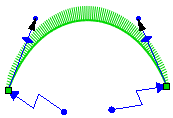
 次のオプションは、曲率ハンドル(curvature handles) のそれぞれの端点を含むスプラインのみに利用可能です。デフォルトは標準(Standard)です。
次のオプションは、曲率ハンドル(curvature handles) のそれぞれの端点を含むスプラインのみに利用可能です。デフォルトは標準(Standard)です。
|
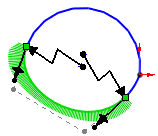
|
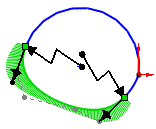
|
|
標準
|
高度
|
パラメータ
次のパラメータの適切な組み合わせを指定し、スプラインに拘束関係が追加されていない場合に、スプラインを定義できます。
-
|

|
スプライン点 の 数:選択したスプライン点をグラフィック領域でハイライト表示します。
|
|

|
X座標(X Coordinate):スプライン点のX座標です。
|
|

|
Y座標(Y Coordinate):スプライン点のX座標です。
|
|

|
曲率の半径(Radius of Curvature):任意のスプライン点の曲率の半径をコントロールします。曲率の半径(Radius of Curvature)は、スプライン ツール ツールバー、またはショートカット メニューから曲率コントロール追加  (Add Curvature Control)を選択し、スプラインに曲率ポインタを追加した場合に表示されます。 (Add Curvature Control)を選択し、スプラインに曲率ポインタを追加した場合に表示されます。
|
|

|
曲率表示(Curvature):曲率コントロールを追加した点に曲率の角度を表示します。曲率(Curvature)は、スプラインに曲率のポインタを追加した場合にのみ表示されます。
|
|

|
接線重み付け 1(Tangent Weighting1):スプライン点でスプラインの曲率を変更することにより、左の正接ベクトルをコントロールします。
|
|

|
接線重み付け 2(Tangent Weighting 2):スプライン点でスプラインの曲率を変更することにより、右の正接ベクトルをコントロールします。
|
|

|
接線半径方向(Tangent Radial Direction):X、Y、Z軸を基準としてスプラインの伏角を変更することにより正接の方向をコントロールします。
|
|

|
接線極方向(Tangent Polar Direction):スプライン点に対して垂直な点に配置されている平面を基準として正接ベクトルの傾斜角度をコントロールします。
|
|
|
 スプライン ハンドルに対して寸法を入れることもできます。 スプライン ハンドルに対して寸法を入れることもできます。
|
|
|
正接駆動(Tangent Driving):接線重み付け(Tangent Weighting)と接線半径方向(Tangent Radial Direction)を使用してスプラインをコントロールします。
|
|
|
このハンドルのリセット(Reset This Handle):選択したスプラインのハンドルを初期の状態に戻します。
|
|
|
全てのハンドルをリセット(Reset All Handles):すべてのスプラインのハンドルを初期の状態に戻します。
|
|
|
スプラインの緩和(Relax Spline): bsp;最初にスプラインをスケッチし、制御ポリゴンを表示すると、制御ポリゴンの任意のノードをドラッグしてスプラインの形状を変更することができます。ドラッグによりスムーズなスプラインを得られなかった場合は、スプラインを再度選択してPropertyManagerを表示し、パラメータ(Parameters)の スプラインの緩和(Relax Spline)を選択することにより形状のパラメータを再設定(スムーズ化)できます。スプラインの緩和(Relax Spline)コマンドは、制御ポリゴン上に節点をドラッグすることにより、再び使用可能になります。
|
|
|
比例変更指定(Proportional):端点をドラッグしてもスプラインの形状が保持されます。スプライン全体が元の大きさに比例してサイズ変更されます。
|
関連トピック
2D スプラインのスケッチ
スプライン点の挿入
スプラインの簡略化(Simplify spline)
サーフェス上のスプライン
制御ポリゴン(Control polygon)
フィット スプライン(Fit splines)